如何在移动端数据可视化大屏实现分析?
Posted 葡萄城技术团队
tags:
篇首语:本文由小常识网(cha138.com)小编为大家整理,主要介绍了如何在移动端数据可视化大屏实现分析?相关的知识,希望对你有一定的参考价值。
本文由葡萄城技术团队于博客园原创并首发
转载请注明出处:葡萄城官网,葡萄城为开发者提供专业的开发工具、解决方案和服务,赋能开发者。
项目想做数据可视化,想同时在PC端、手机端查看数据怎么办?业务主要关心的数据包括:销售数据、业绩达成、同比、环比,各产品销售情况及潜客商机、未来收入预测等数据,最好附加人力资源的管理信息,对业务和人员进行全面掌控,让一切信息都可以更加高效查看。同时,相关内容可在移动端方便查看,不需要问IT人员要才能看到。
既然用户的项目系统有这样的需求,作为开发主力的助理,系统必须得安排,实现最好也是无需亲自动手,接下来为大家展示内容的实现。
移动端数据展示的必要性
移动端服务的第一用户,是领导。业务人员可以在任意场所,如会场、出差途中可以随时查看当前业务运转的数据,不论平板、电脑、手机;同时为了让决策人员,管理人员,业务人员等使用更加方便,还可集成到微信、钉钉等APP中,实现移动办公。
移动端数据展示开发难点
- 移动端屏幕尺寸不一致,一次模板设计无法多次复用,并且要尽可能保证在Web端、客户端,以及原生IOS 和Android 应用开发功能一致,避免为不同平台维护多套模板而导致维护成本大。
- 数据呈现能力受限,移动端报表布局样式特殊,需要丰富的可视化元素,布局灵活多样,支持大数据量实时展现,避免明细数据展示。
- 性能及数据处理能力要求高,大多数控件为B/S端,大都依托强大的服务器资源增强性能,但在手机端渲染需要满足用户的更低的容忍度,移动端网络环境复杂,无法适应离线环境正常加载,无法快速集成到即时通讯小程序,如微信、钉钉等。
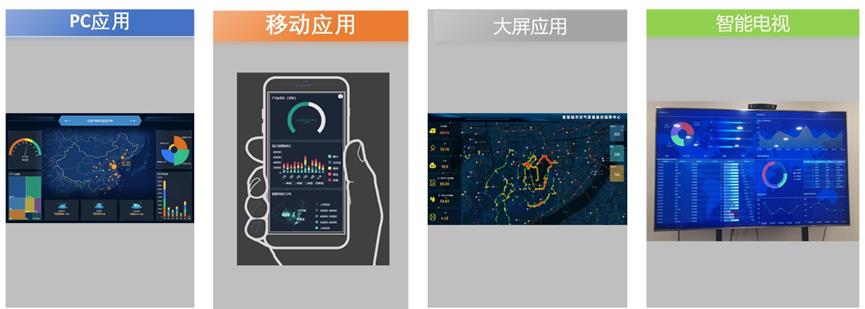
(图片来源于Wyn)
不搜索不知道,通过搜索才了解到,原来移动端要查看数据,查看业务报告,开发起来也是相当困难,并且领导的要求可不是随随便便敷衍了事就可以的,既要美观,又要实用。
搜索了下BI工具大都满足移动端的展示,既要基于HTML5标准开发, 无需安装任何客户端,又要在浏览器中可直接打开。除了可以在PC端查看之外,还可以在移动端,如手机、pad端查看,最终用户可以随时随地的浏览查看仪表板或报表。同时,最好是具有移动端自适应的能力,无需专门为移动端使用设计仪表板。
移动端显示效果展示
在移动端登录系统后,自动以磁贴样式显示门户目录,无需额外设置,符合手机触摸式操作模式。
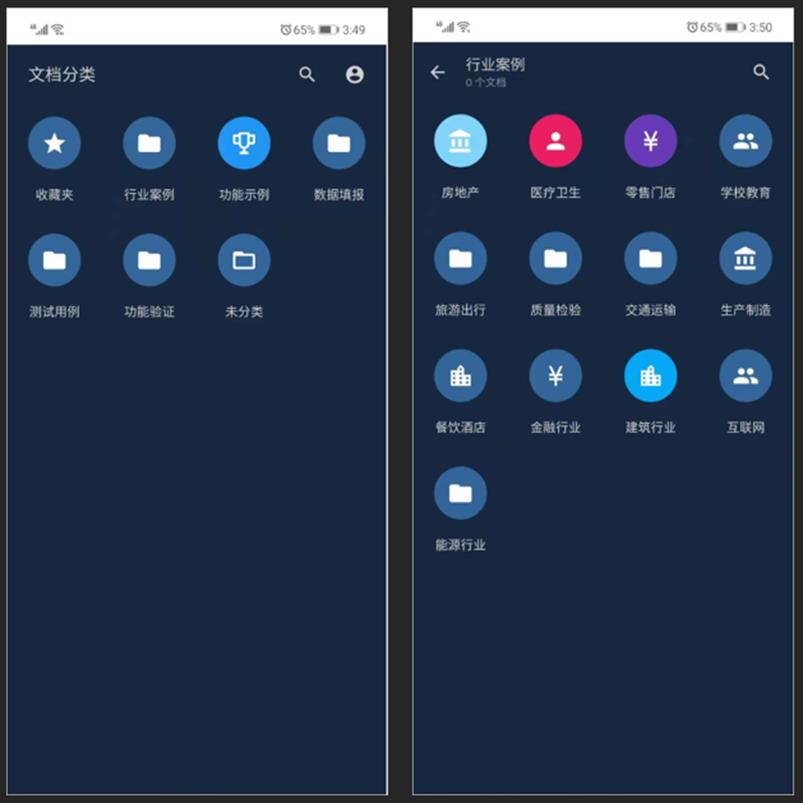
(图片来源于Wyn)
移动端仪表板显示效果
仪表板自适应进行流式布局显示。
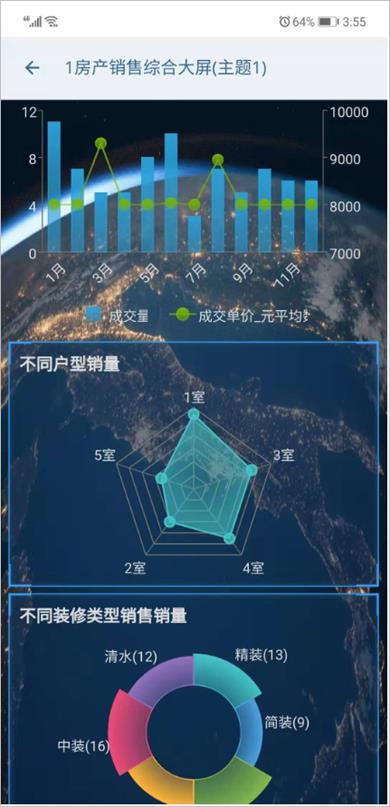
(图片来源于Wyn)
移动端报表显示效果
移动也可将报表完美呈现,但须专门为移动端进行设计,后续小节(设计移动端报表)将为您进行详细介绍。
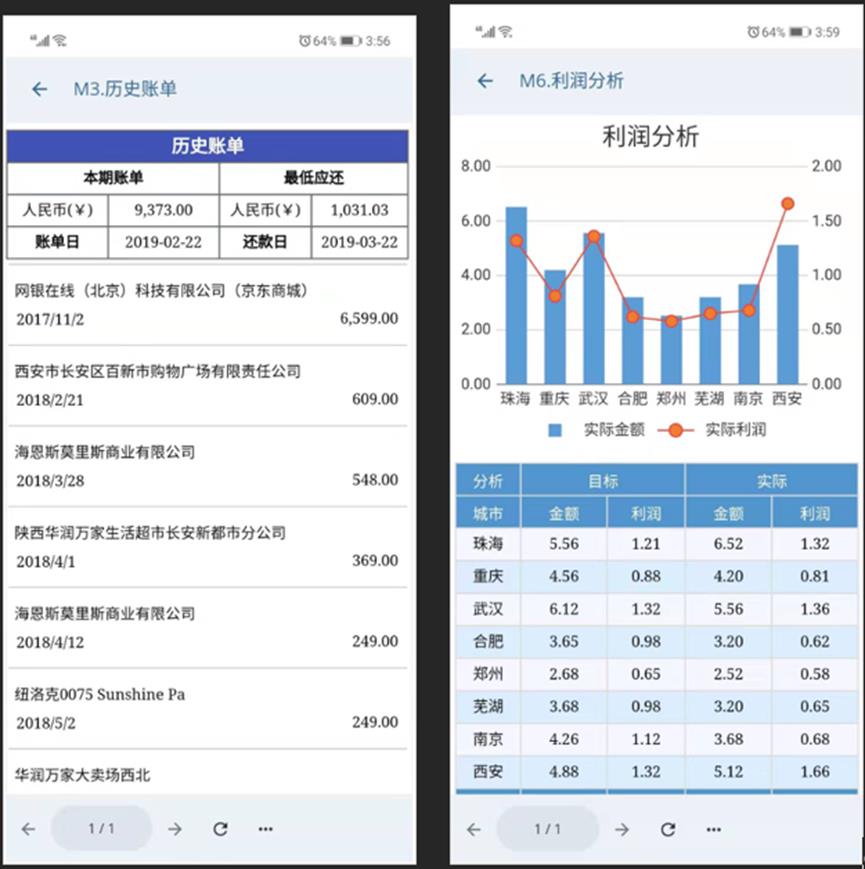
(图片来源于Wyn)
设计移动端仪表板
Wyn 中的仪表板具备完全自适应的能力,因此您无需专门设计移动端使用的仪表板。
在PC端设计器内可一键查看移动端显示效果,也可以进行自定义布局设计。
自定义移动端布局
如果未对移动端的仪表板内容做自定义的布局,在移动端将以自动布局的方式来展示仪表板的内容。
如果您对移动端展示的内容有自定义的需求,单击仪表板右下角的 ,即可进入移动端展示编辑页面,在手机模拟器中修改布局及展示内容。
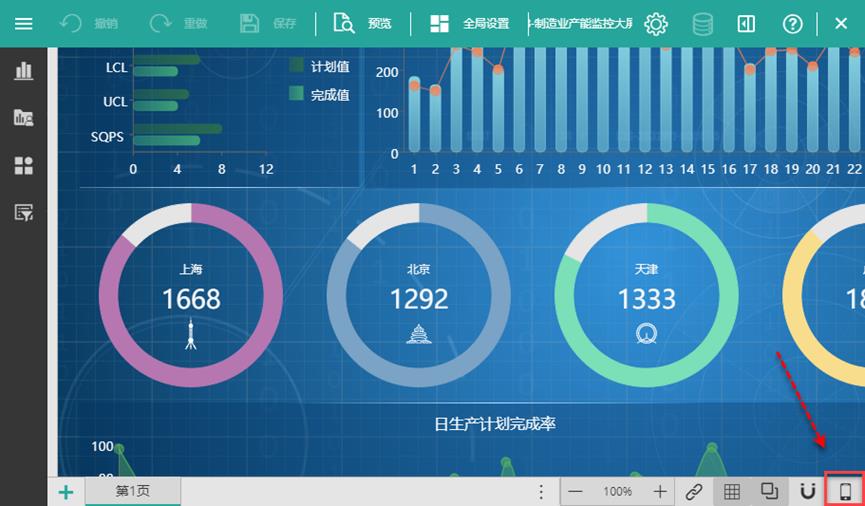
(图片来源于Wyn)
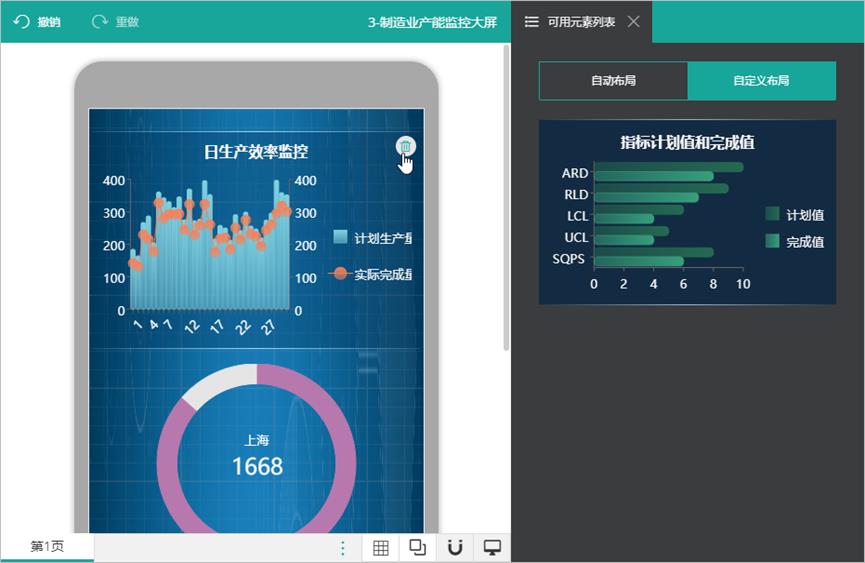
(图片来源于Wyn)
在手机模拟器的编辑页面中,您可以通过拖拽手动调整各组件之间的顺序调整各组件的大小。
单击组件右上角的删除按钮,可将该组件从移动端页面中移除,被移除的组件会出现在右侧的“自定义布局”中。您也可以将已删除的组件列表重新拖拽至手机模拟器中。
如果要恢复初始的样式,单击“自动布局”即可返回到初始的样式。
单击右下角,返回大屏编辑页面。
移动端集成
与钉钉集成
日常工作中,使用钉钉进行手机端移动办公的情况越来越普遍。
Wyn 支持与钉钉集成,集成之后系统自动将钉钉中的用户和角色数据无缝同步到 Wyn 中。
集成之后钉钉用户无需切换应用,直接在钉钉应用中就可以打开Wyn 查看文档。
不仅如此,钉钉用户可以直接扫码登录到 Wyn 站点中,无需重新创建账号体系。
本节就为您介绍Wyn如何实现与企业钉钉的集成。
钉钉端配置
(1) 登录钉钉开发者平台
使用企业管理员的身份登录钉钉开发者平台(https://open-dev.dingtalk.com,如果没有钉钉账号,可以免费申请),请记录下自己企业的CorpId,后续步骤中会使用到。

(图片来源于Wyn)
(2) 创建应用
选择“应用开发>企业内部开发”
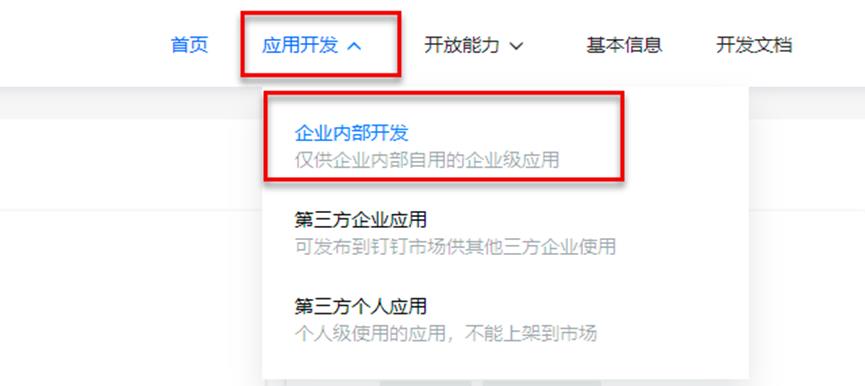
(图片来源于Wyn)
单击“H5微应用”进入微应用管理配置页面,然后单击“创建应用”按钮。
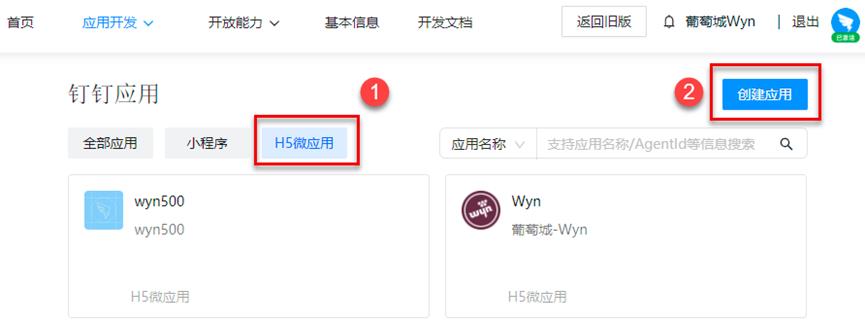
(图片来源于Wyn)
如下图所示填写基本信息,然后单击“确定创建”。

(图片来源于Wyn)
创建完成后,可以得到应用凭证,记录 AgentId、AppKey 和 AppSecret,集成中会使用到。
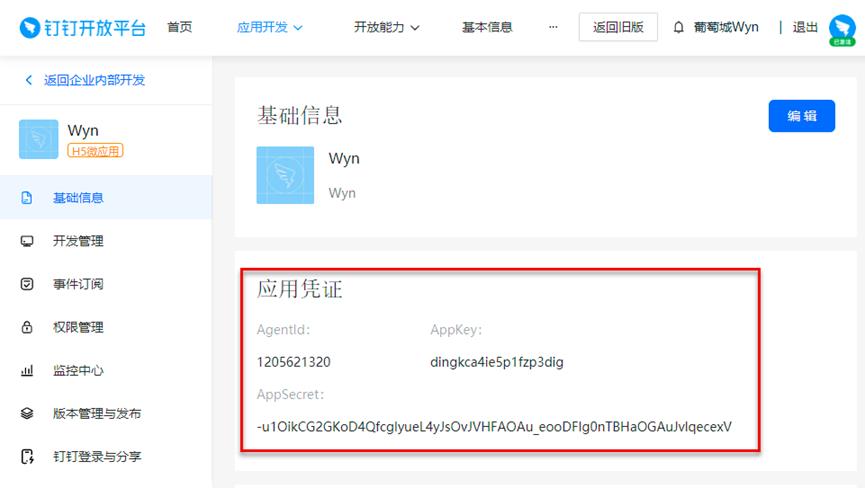
(图片来源于Wyn)
(3) 配置集成信息
单击“开发管理”,然后单击“修改”按钮。
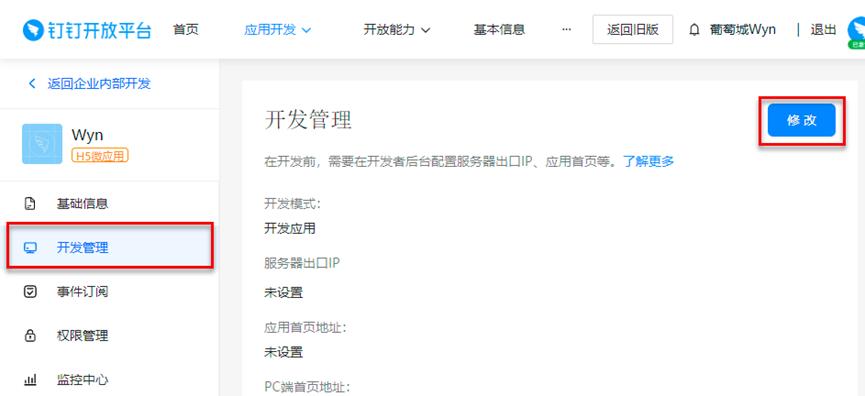
(图片来源于Wyn)
接下来配置开发信息。
“服务器出口IP”调用钉钉服务端API的合法的IP列表。若填写的IP不符规范,则无法创建应用。请填写Wyn服务器的IP地址。
“应用首页地址”填写应用首页链接,在移动端工作台点击应用图标会跳转到此页面。
url格式为:PortalUrl/dingtalk/sso?corpid=CorpId&redirectUri=PortalUrl。
其中PortalUrl为您实际部署Wyn的域名或IP+端口号。例如:https://wynportal.grapecity.com/dingtalk/sso?corpid=xxxxxxx&redirectUri=https://wynportal.grapecity.com/。
填写完成后,单击页面右上角的“保存”按钮。

(图片来源于Wyn)
(4) 配置接口权限
单击“权限管理”,然后选择“通讯录管理”。
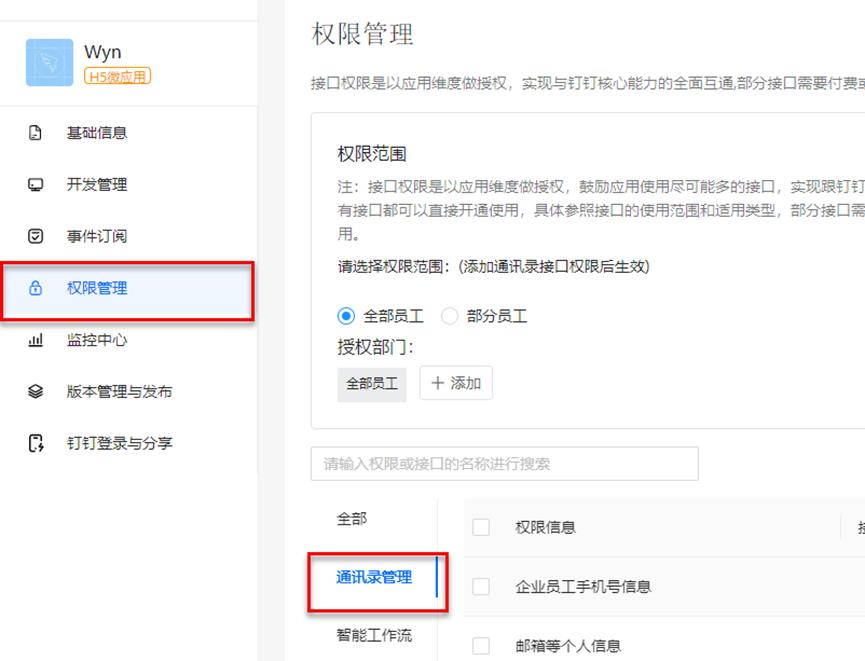
(图片来源于Wyn)
如下图,开通通讯录接口权限。
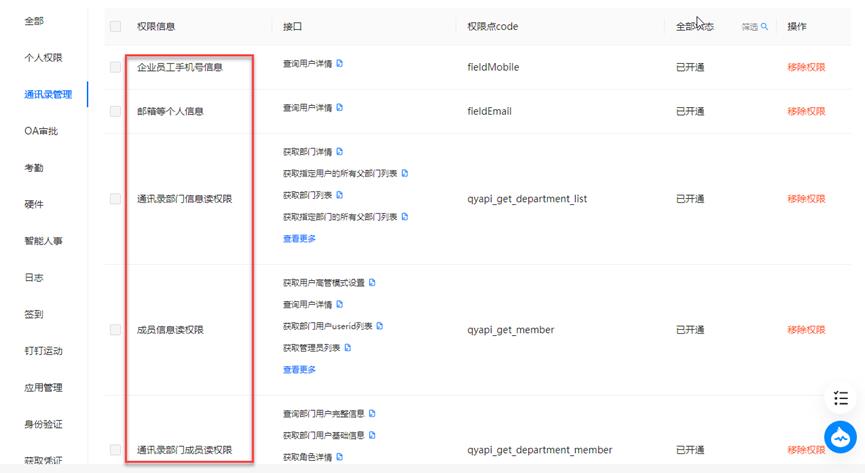
(图片来源于Wyn)
然后配置权限范围,你可选择全部员工,也可以选择部分员工。
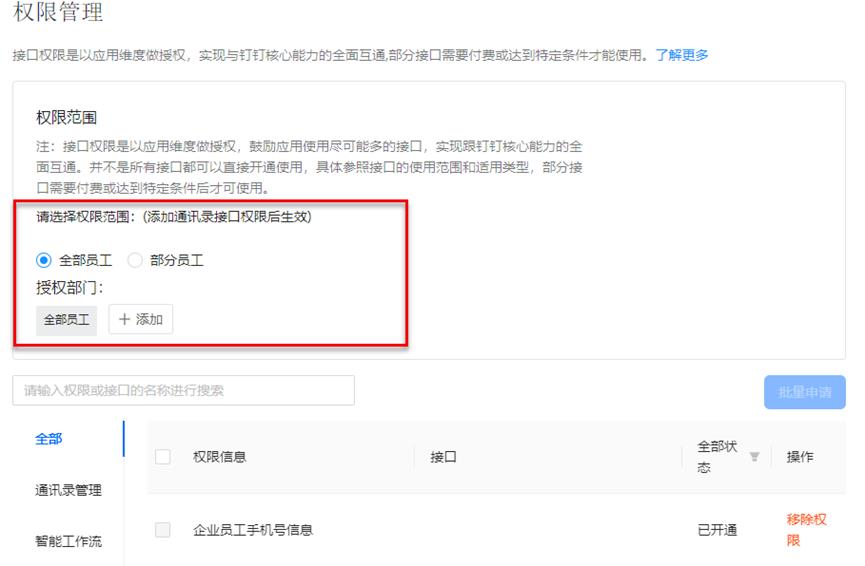
(图片来源于Wyn)
(5) 发布应用
单击“版本管理与发布”进入应用发布页面,然后单击“确认发布”按钮,将应用发布。
(图片来源于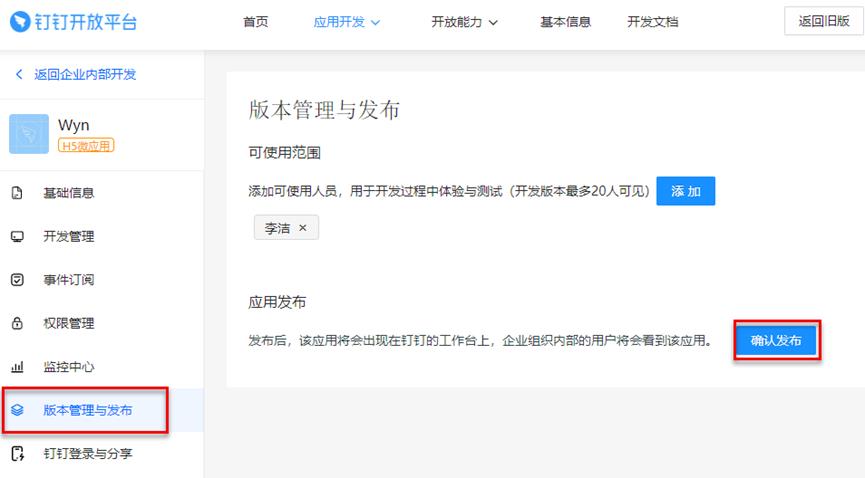 Wyn)
Wyn)
如可见范围为全部员工,则应用发布时则选择“全部员工”。如果可见范围设置的是部分员工,那么发布时也需要对应的选择“部分员工”,最后保存修改,完成发布。
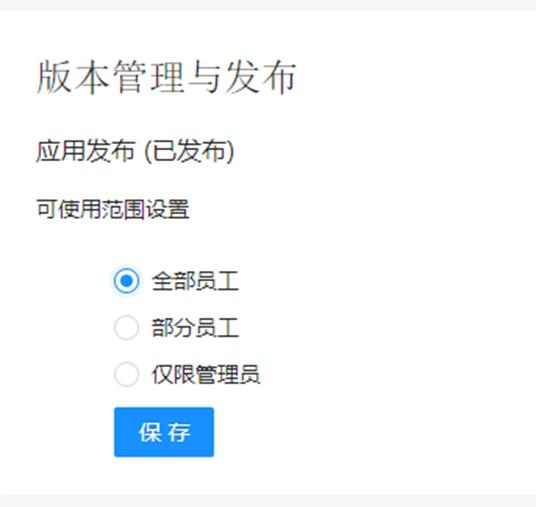
(图片来源于Wyn)
Wyn 系统端配置
在钉钉端创建并发布微应用后,使用 admin 账户登录 Wyn 后台管理站点,选择“安全设置 > 外部用户提供程序 > 钉钉”。
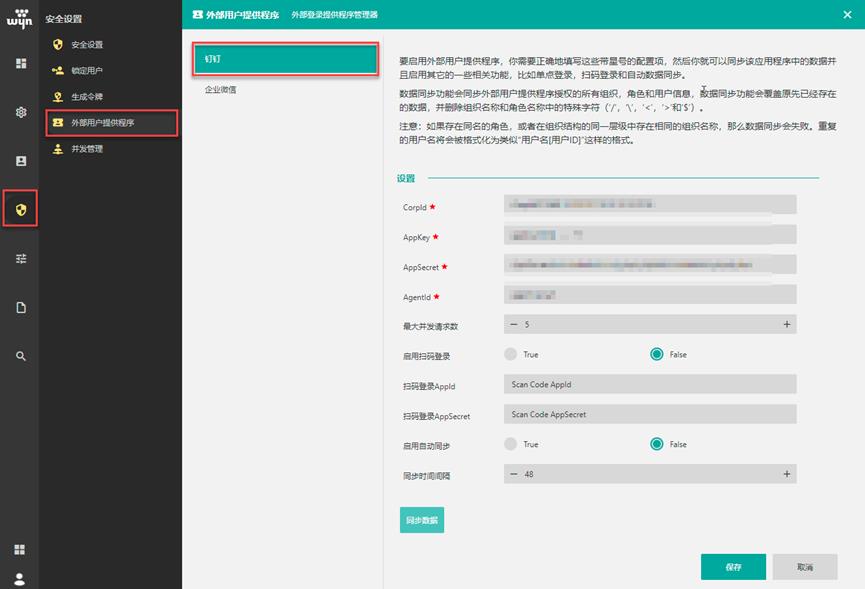
(图片来源于Wyn)
|
配置项目 |
功能 |
说明 |
|
CorpID |
企业的CorpID。 |
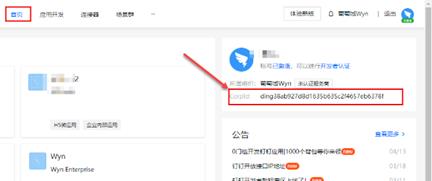 |
|
AppKey |
应用凭证AppKey。 |
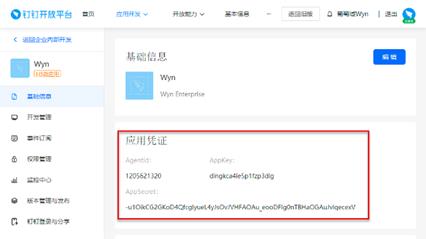 |
|
AppSecret |
应用凭证AppSecret |
|
|
AgentID |
应用凭证中的AgentID。 |
|
|
最大并发请求数 |
同步数据时,单次请求同步的用户数量。 |
建议使用保持默认数据。 |
|
启用扫码登录 |
是否开启二维码登录功能。 |
有关扫码登录的更多介绍,请见钉钉用户扫码登录。 |
|
扫码登录 AppId |
填写在钉钉应用中创建的QR Code AppId。 |
|
|
扫码登录 AppSecret |
填写在钉钉应用中创建的QR Code AppSecret。 |
|
|
启用自动同步 |
是否开启自动同步数据功能,同步数据指的是将钉钉中的用户数据同步到Wyn 中。 |
- |
|
同步时间间隔 |
设置自动同步数据的时间间隔,必须填入正整数,单位“小时”。 输入非正整数时,均按1小时计算。 |
- |
我们将 CorpID、AgentId、AppKey和AppSecret信息填入对应输入框中。
并开启自动同步数据功能,将时间间隔设置为1小时。此时可以直接保存设置。
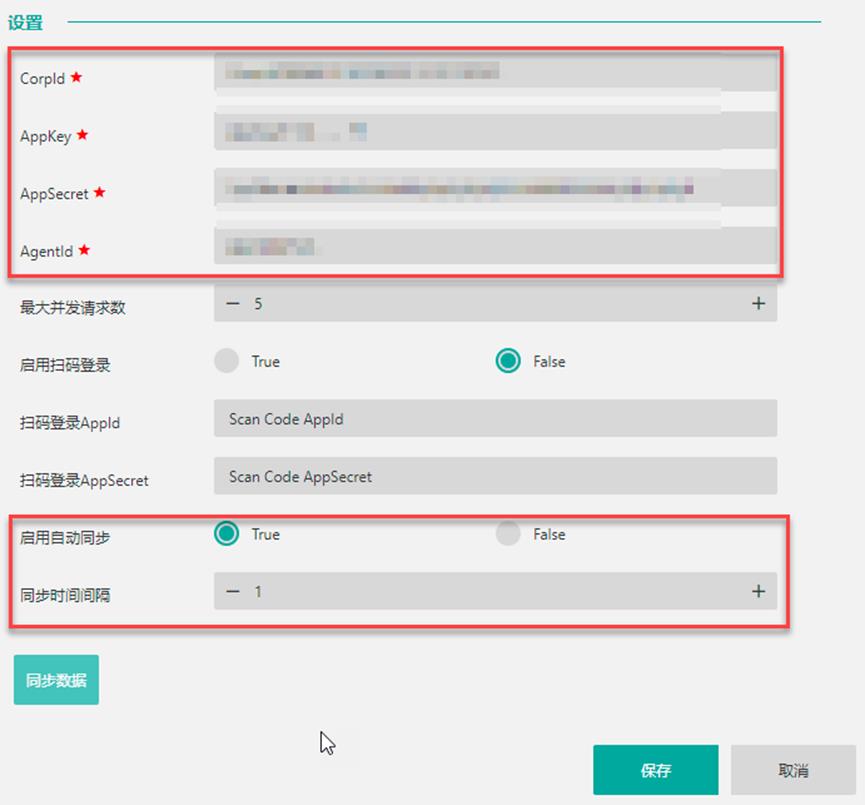
(图片来源于Wyn)
保存之后系统检测到您开启了自动同步数据功能(约15分钟后),会立即进行首次的数据同步。之后会按照设置的间隔进行自动同步。
为了可以立即将钉钉中的用户数据同步到系统中,我们可手动同步数据。
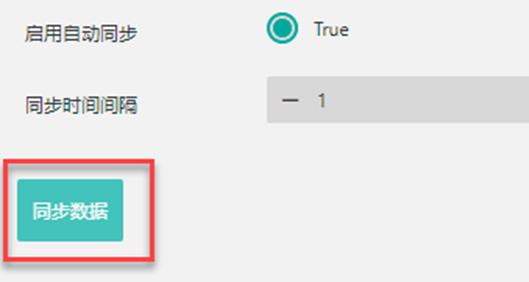
(图片来源于Wyn)
提示同步成功。
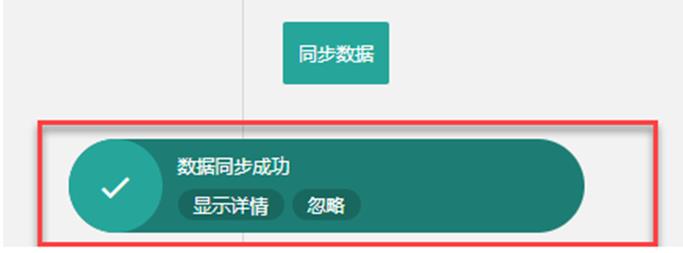
(图片来源于Wyn)
此时整个配置过程基本完成,我们到Wyn 系统中来看一下钉钉用户的映射情况。
可见钉钉是作为全局下的一个单独组织存在。
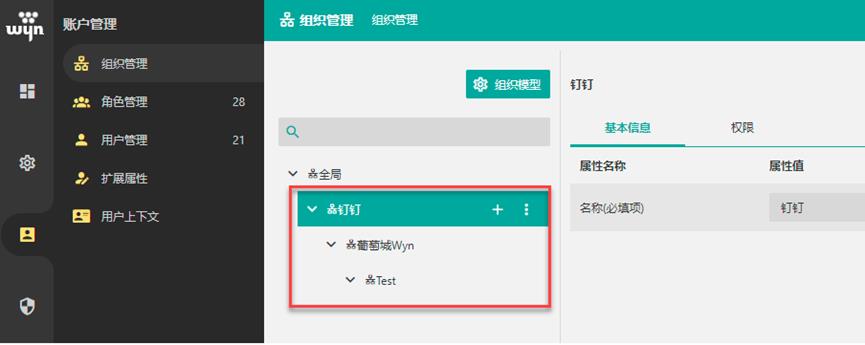
(图片来源于Wyn)
钉钉中的角色全部直接挂在“钉钉”总组织下。
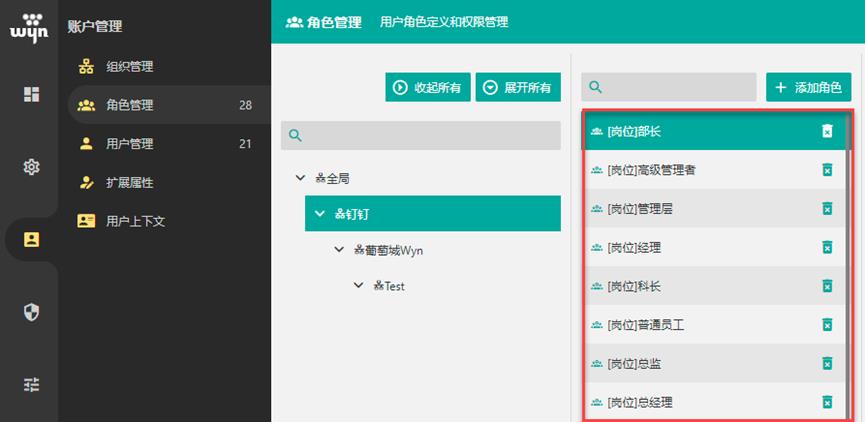
(图片来源于Wyn)
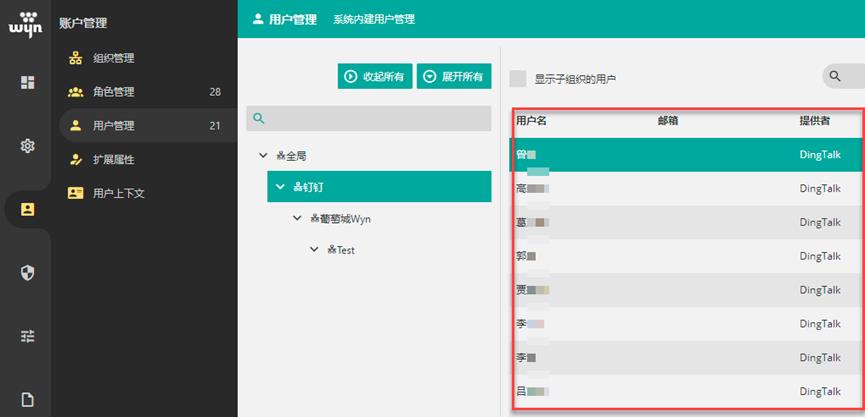
(图片来源于Wyn)
提示
如您需要在钉钉组织下面添加新的组织、角色和用户的话,推荐您在钉钉端操作。
因为同步数据时,会使用钉钉端的最新数据覆盖Wyn 中钉钉组织中的数据。
在手机中登录钉钉,可以在“工作台”栏中看到自己创建的应用。单击应用图标,即可自动登录Wyn。
按照上面的配置过程完成站点与钉钉的集成之后,钉钉用户即可在钉钉 App 端查看 Wyn 站点内容。
但此时钉钉用户还不能如同 Wyn 系统中原有的用户那样不经过 App 而是直接由 Wyn 登录页面进行登录。
那么怎样做才可以使钉钉用户可以像Wyn 中的原有用户一样直接登录站点呢?
接下来就为您详细介绍具体的配置方法,经过配置后,钉钉用户就可以通过扫码直接登录站点。
(1) 文中以旧版钉钉开发者后台界面为例,为您介绍。所以在配置之前,请先返回旧版。

(图片来源于Wyn)
(2) 在钉钉开发者后台选择“应用开发->登录”,然后单击“创建扫码登录应用授权”按钮。
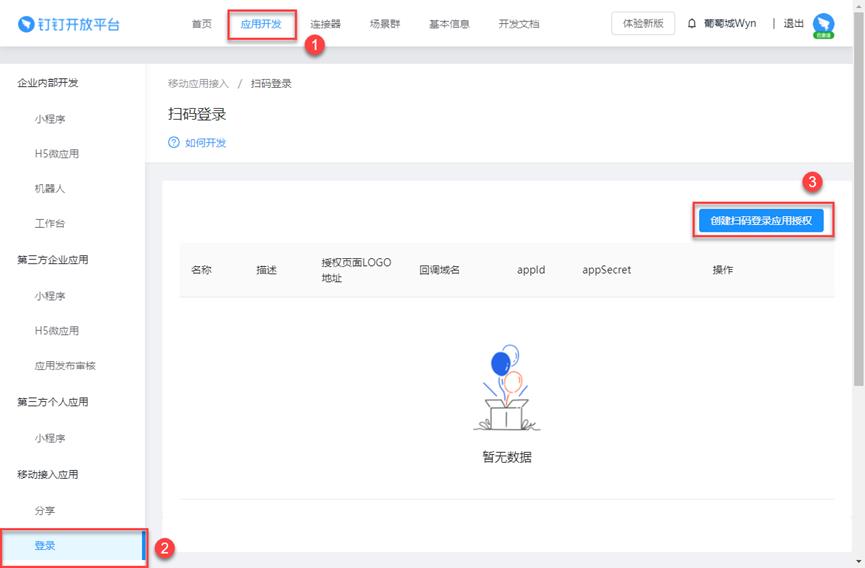
(图片来源于Wyn)
(3) 在弹出的对话框中填写应用授权信息,包括名称、描述、授权LOGO地址和回调域名。然后单击右下角的确定按钮。
其中授权LOGO会显示在扫码后手机端的登录确认页面中;回调域名为 Wyn 站点的域名。
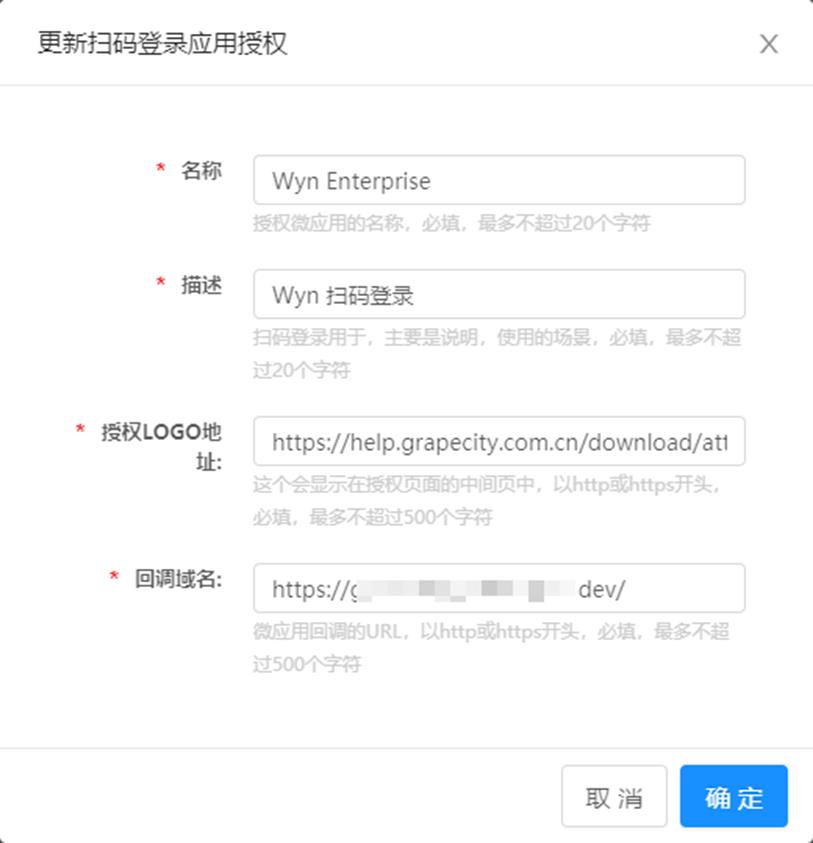
(图片来源于Wyn)
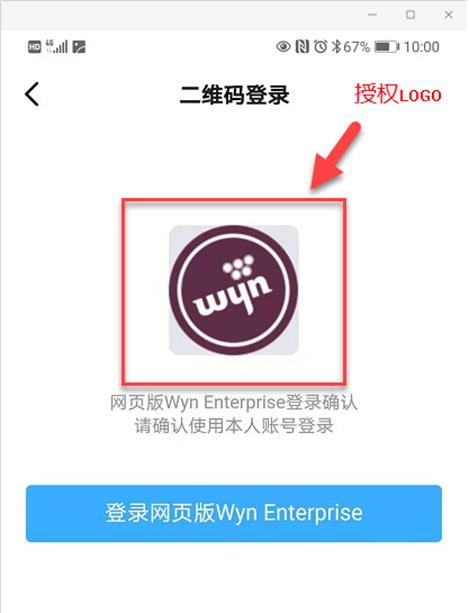
(图片来源于Wyn)
(4) 可见已经生成了应用的 appId 和 appSecret。
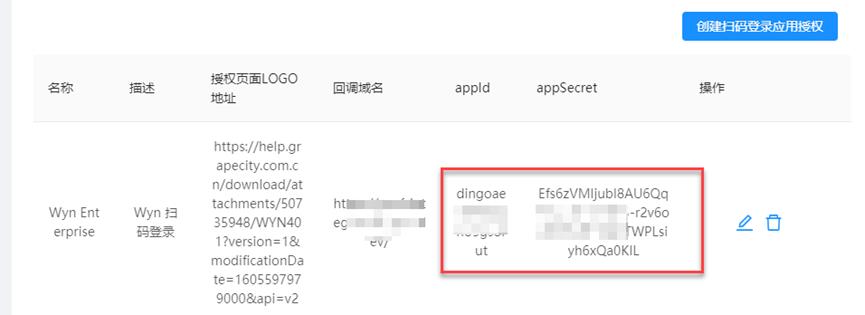
(图片来源于Wyn)
(5) 来到 Wyn 后台管理当中,进入“安全设置>外部用户提供程序>钉钉”打开钉钉集成的配置页面。
将“启用扫码登录”置为“True”。
然后将上一步中生成的 appId 和 appSecret 对应填入扫码登录 AppId 和扫码登录 AppSecret 中。
最后单击右下角的“保存”按钮保存设置。

(图片来源于Wyn)
(5) 此时在Wyn 登录页面就可以看到钉钉的图标,单击出现二维码。
接下来使用钉钉客户端扫码即可登录站点了。
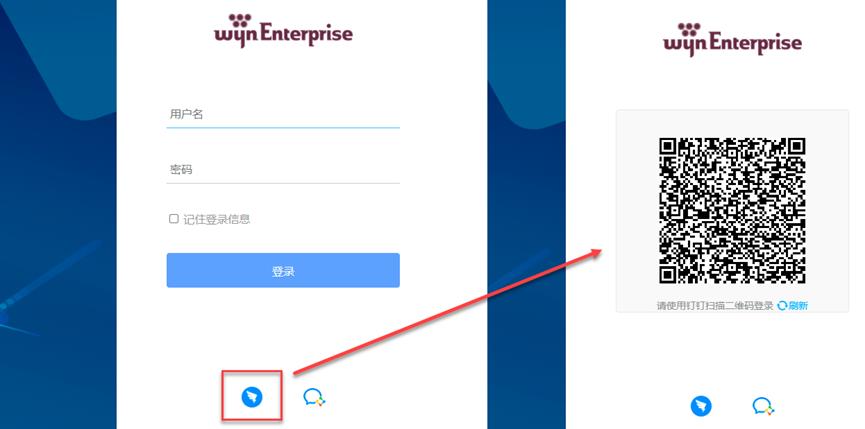
(图片来源于Wyn)
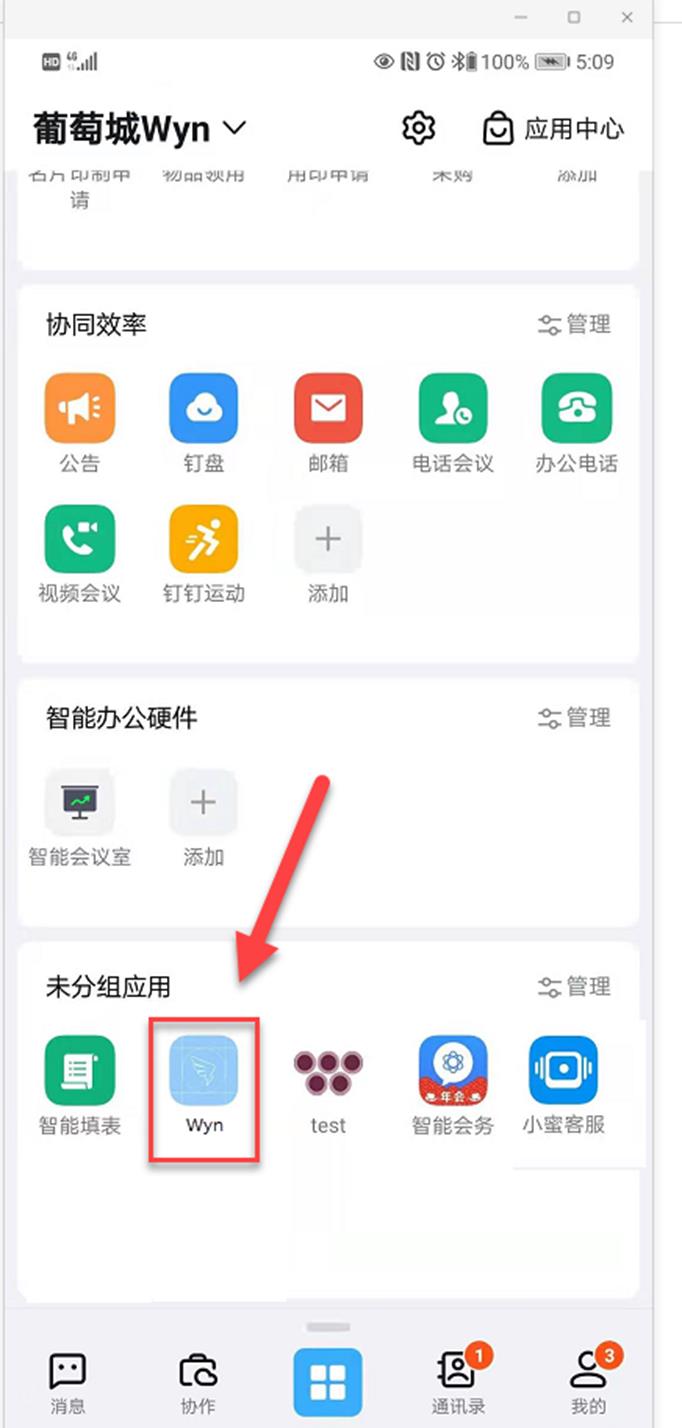
(图片来源于Wyn)
到这里所有移动端数据开发的重点难点与解决方案都为大家完整展示,大家如果感兴趣欢迎自己尝试一下。
拓展阅读
[详解商业智能“前世今生”,“嵌入式BI”到底是如何产生的?](https://www.grapecity.com.cn/blogs/wyn-how-the-embedded-bi-come-about)
[使用WIX进行商业智能OEM打包](https://www.grapecity.com.cn/blogs/wyn-oem-packaging-with-WIX)
[数据可视化分析工具如何在国内弯道超车迅速崛起百花齐放?](https://www.grapecity.com.cn/blogs/wyn-data-analysis-tools-how-to-technology-leadership)
数据可视化分析大屏展示系统推动大数据应用
走ourway 有power又威
数据时代,大屏可视化的应用在各行各业得到广泛应用。数据可视化分析大屏展示系统不再只是电影里奇幻的画面,而是被实实在在地应用在商业、生产和运营场景各大行业,此外,甚至政府单位也有成熟的应用,切切实实地实现了大数据的价值。数据可视化分析大屏展示系统智能化的决策能力推动着整个社会的大数据应用。
看着酷炫的可视化,有人会疑惑,是否有实实在在的用处。其实在商业、生产和运营场景中有大量类似的使用,如集团展览中心——用作政府和客户参观使用;城市交通管控中心——交通警务运营监控;证券交易大厅——实时股票交易情况;老板的办公室——BOSS驾驶舱。其中使用尤为较多的是动态数据地图,以及实时的数据大屏。

航天是大数据应用最早也最成熟,取得成果最多的领域,航天要对尺度远比地球大无数倍的广阔空间进行探索,其总量更多,要求更高。因此,航天大数据不仅具有一般大数据的特点,更要求高可靠性和高价值。基于指挥监控中心大屏可视化,能够实现对航天测发、测控设备控制;航天指挥作战体系模拟推演、作战评估;航天作战指挥显示控制航天器数据分析、状态监控。

一个良好的大数据应用环境,是要从推开门那一刹那开始体验的。随着综合指挥运维中心和大屏幕的普及与常态化,越来越多的用户希望通过可视化手段提升数据使用体验。大屏可视化不再只有在电影中才有可能发生,在现实世界中,企业必须使用数据可视化分析大屏展示系统来读取更多的原始数据的趋势和模式。2018年,数据可视化分析大屏展示系统将继续发挥助力作用,推动大数据在各行业的应用,真正帮助决策者运筹帷幄,决策千里。
奥威软件官方微信定期为您推送最新行业资讯、BI基础讲堂、技术应用交流等精彩动态,精彩不容错过!

成功源于专业,专业源于执着。
奥威Power-BI专注企业级BI市场,帮助客户实现从报表软件、数据可视化到智能分析的成功升级。
· End ·
该栏目属奥威原创文章
欲转载先申请授权并标明出处
商
业
智
能
自助式大数据智能分析平台
小奥携你走进BI
重 新 定 义 敏 捷 与 效 率
以上是关于如何在移动端数据可视化大屏实现分析?的主要内容,如果未能解决你的问题,请参考以下文章